Bouwkundige Opnamestaat
De Bouwkundige Opnamestaat is een hoofdstuk uit het Taxatiemodel Wonen 2021. Door de NRVT (Nederlands Register Vastgoed Taxateurs) is een Excel beschikbaar gesteld met daarin de benodigde gegevens voor de Bouwkundige Opnamestaat. Dit Excel heeft als basis gediend voor Valutare.
In dit artikel leggen we uit hoe je de Bouwkundige Opnamestaat invult met behulp van Valutare.
In Valutare is een tour beschikbaar waarmee je een oefen project kunt invullen. Deze is te starten met het groene vraagteken rechts boven in de software.
Een Bouwkundige Opnamestaat maken met behulp van Valutare gaat in drie stappen.
Aanmaken project & algemene gegevens
Vanuit het dashboard, of links vanuit het menu, kun je een nieuw project starten. Vervolgens opent een nieuw scherm met de pagina: Adres object.
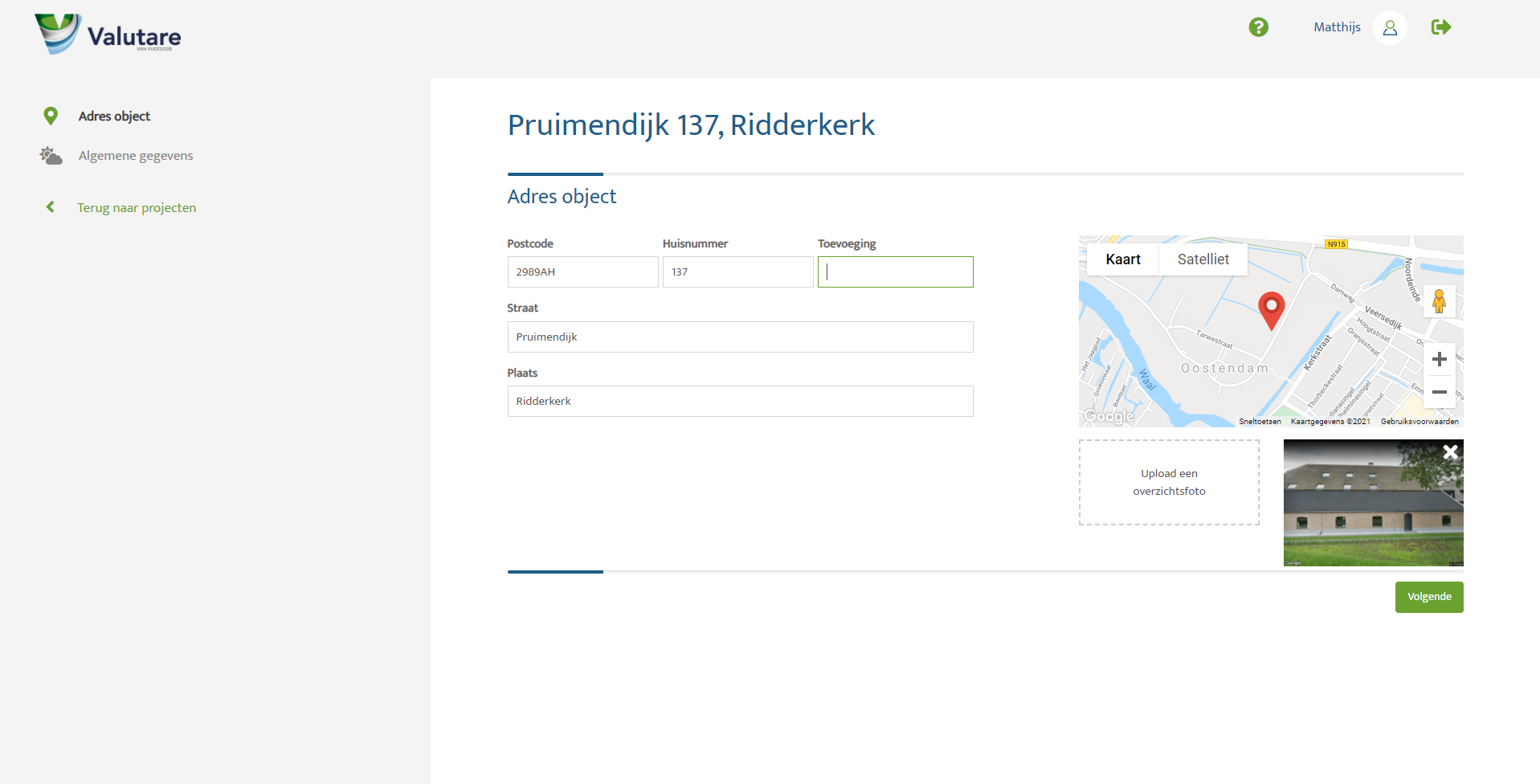
Begin met het invullen van de postcode (4 cijfers, 2 letters), huisnummer en aanvulling.
Valutare vult automatisch het adres en woonplaats in. Ook wordt automatisch een Google Streetview foto ingeladen.
Er kan handmatig nog een foto worden geüpload.
De foto die hier wordt getoond wordt ook opgenomen op het voorblad van de rapportage.
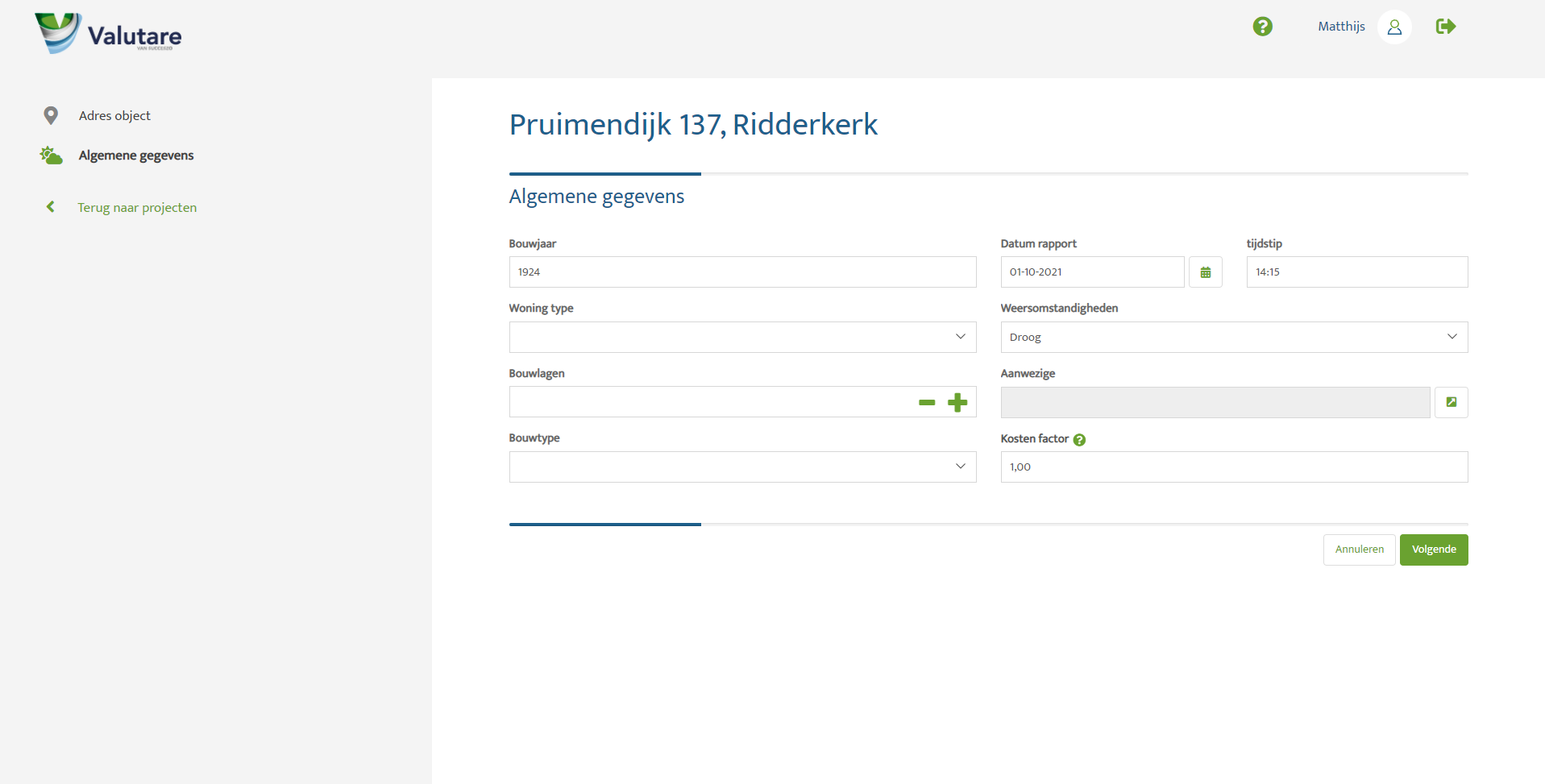
Screenshot pagina Algemene gegevens
Bij Algemene gegevens moeten de volgende elementen worden ingevuld:
Bouwjaar. Dit wordt automatisch opgehaald uit de BAG.
Woningtype. Op basis van het type woning worden verschillende elementen op aanwezig of afwezig gezet.
Bouwlagen. Geef het aantal bouwlagen in. Dit is noodzakelijk voor het bepalen van het aantal vloeren en woonlagen dat beoordeeld moet worden.
Bouwtype. Kies hier voor het type gebouw.
Datum rapport. Automatisch wordt hier de huidige datum en tijd gekozen.
Weersomstandigheden. Deze worden automatisch opgehaald maar zijn aan te passen.
Aanwezige. Selecteer hier wie er aanwezig waren ten tijde van de opname.
Kostenfactor. Pas hier de standaard kostenfactor aan. Dit is alleen geldig voor dit project.
Klik hier voor meer informatie over de kostenfactor en opgenomen herstelkosten in Valutare.
Klik na het volledig invullen van de gegevens op volgende. Daarna worden alle elementen ingeladen op basis van deze gegevens.
Controleren vooraf ingevulde elementen
Na het invullen van de gegevens is het project geladen en kunnen alle elementen worden gecontroleerd. De structuur van Valutare is als volgt: onderdeel > categorie > element > gebrek.
Voorbeeld: buitenzijde > daken > dakconstructie > houtrot muurplaat
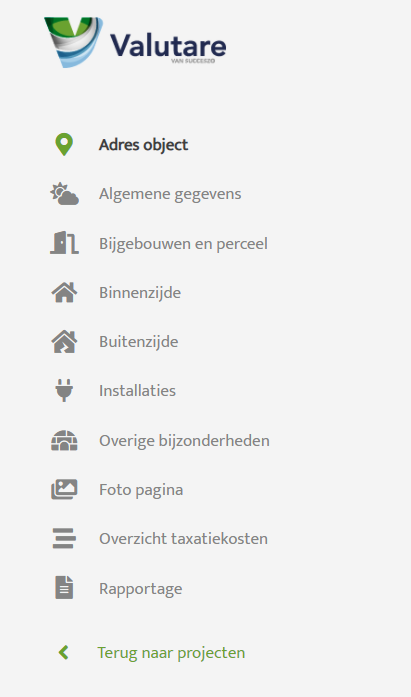 Screenshot menu | Links in het menu zijn de verschillende onderdelen te zien.
|
Als een onderdeel geopend wordt opent een scherm met daarin één categorie en de bijbehorende elementen. De opmaak van die pagina’s is overal gelijk en hieronder wordt één voorbeeld gegeven.
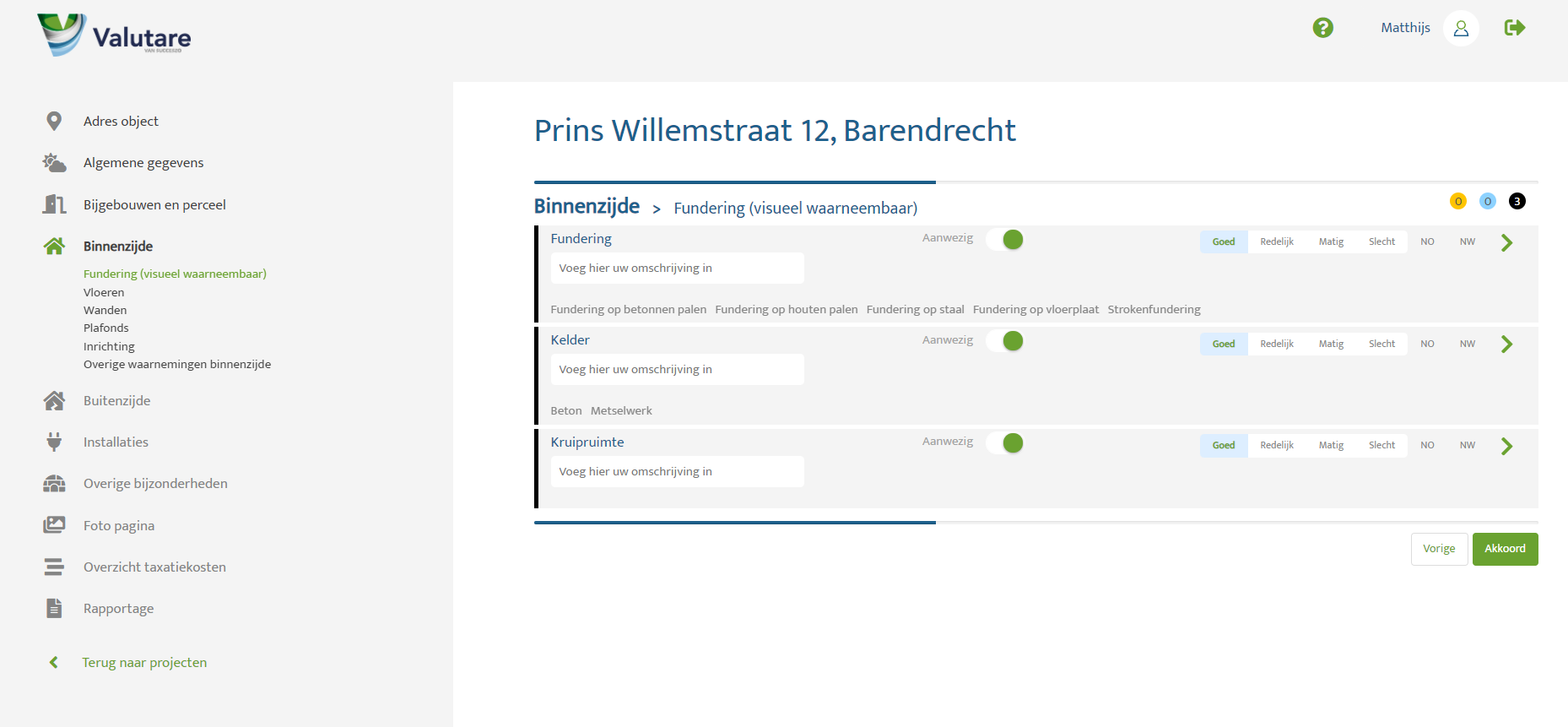
Binnenzijde > Fundering > elementen
Als elementen zijn hier getoond:
| Rechtsboven zijn drie bolletjes te zien:
|
Check alle vooraf ingevulde informatie op volledigheid en juistheid. Pas de conditie aan als deze niet correct is. Op het moment dat een matig of slechte conditie wordt aangegeven dan opent een venster om een gebrek toe te voegen.
Een geel bolletje of gele tekst betekent dat iets nog niet volledig is ingevuld. Een rapport genereren is daarom ook nog niet mogelijk. Gele tekst of een geel bolletje kan de volgende betekenis hebben:
Een element heeft conditie matig of slecht maar er is nog geen gebrek toegevoegd.
Er is een gebrek toegevoegd maar er is nog geen:
Aantal ingevuld, of
Bedrag ingevuld, of
Foto toegevoegd.
Genereren van rapportage en koppeling naar NWWI
Na het invullen van alle gegevens kom je op de pagina Overzicht taxatiekosten. Daar is onderaan een code te vinden die noodzakelijk is voor het doorsturen van gegevens naar Taxatieweb (NWWI).
Het kan zijn dat je als bouwkundige gebruik maakt van Valutare. Dan kun je op deze pagina een PDF document downloaden. In die PDF is ook diezelfde code te vinden. De klant kan dan die code gebruiken om de data door te sturen naar Taxatieweb. Een account bij Valutare is dan niet noodzakelijk.
Meer informatie over het doorsturen van gegevens naar NWWI is hier te lezen.